Ovaj članak objašnjava kako prevesti titlove, uključujući zašto je prijevod titlova važan i različite formate datoteka titlova. Pokriva dvije metode za prevođenje titlova: ručno pomoću uređivača teksta ili pomoću online alata za prevođenje. Koraci za korištenje mrežnog alata uključuju pronalaženje prikladnog alata, učitavanje audio datoteke, odabir izvornog i ciljanog jezika, pregled i uređivanje prevedenog teksta, spremanje nove datoteke titlova i njezino dodavanje u videozapis.
Kako prevesti titlove pomoću internetskog alata
Možete generirati titlove pomoću alata za automatsko prevođenje. Evo vodiča korak po korak:
- Pronađite online alat za prijevod titlova: Dostupni su mnogi online alati za prijevod titlova , uključujući Google Translate i Amara . Odaberite onaj koji najbolje odgovara vašim potrebama.
- Učitajte svoju datoteku titlova: Nakon što pronađete alat za strojno prevođenje koji želite koristiti, prenesite datoteku video titlova koju želite prevesti. Većina alata omogućuje vam učitavanje datoteka u popularnim formatima titlova kao što su .srt ili .sub.
- Odaberite izvorni i ciljni jezik: Zatim odaberite izvorni jezik izvorne datoteke titlova i novi jezik na koji je želite prevesti (ciljni jezik), na primjer s engleskog na hindski ili s kineskog na španjolski. Zatim kliknite gumb za prijevod.
- Pregledajte prevedeni tekst: Nakon što alat završi proces prevođenja, pregledajte prevedeni tekst. Provjerite ima li pogrešaka, netočnosti ili nedosljednosti. Važno je osigurati da prijevod točno odražava sadržaj izvornog podnaslova.
- Uređivanje titlova: ako primijetite bilo kakve pogreške ili netočnosti u prijevodu, uredite tekst kako biste ih ispravili. Neki alati, uključujući uređivač titlova, omogućuju vam uređivanje teksta izravno u sučelju, dok drugi mogu zahtijevati preuzimanje i uređivanje datoteke titlova u zasebnom programu.
- Spremite prevedenu datoteku titlova: Kada budete zadovoljni prijevodom, spremite novu datoteku titlova. Većina alata omogućuje preuzimanje prevedene datoteke titlova u istom formatu kao izvorna datoteka titlova.
- Dodajte prevedeni titl svom videozapisu: Na kraju dodajte prevedenu datoteku titla svom videozapisu. Većina video playera podržava više datoteka titlova, tako da možete dati titlove na više jezika ako je potrebno i podijeliti ih na YouTubeu, Facebooku, Instagramu i drugim platformama društvenih medija.
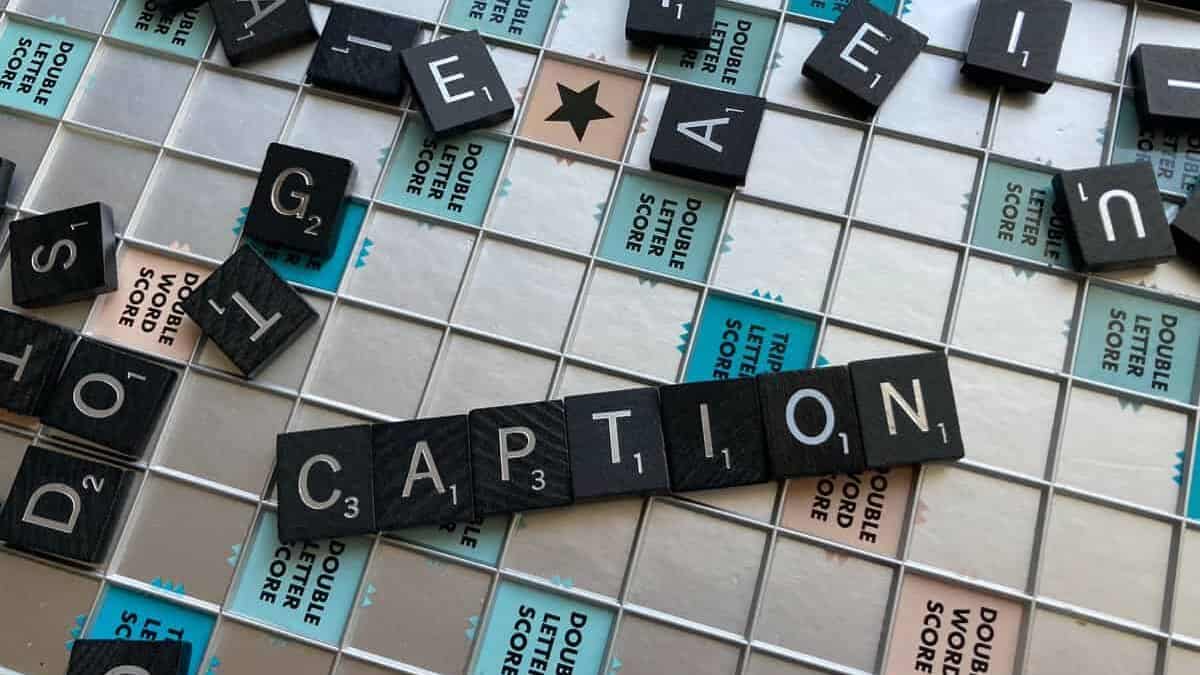
Kako ručno prevesti titlove
Ova metoda je korisna kada trebate prevesti titlove za kratki video ili kada nemate pristup internetu.
Ako na svom računalu imate spremljenu datoteku SRT titlova, možete je prevesti jednostavnim uređivačem teksta kao što je Notepad ili WordPad, koji je unaprijed instaliran na većini računala. Da biste to postigli,
- Napravite duplikat svoje SRT datoteke titlova.
- Desnom tipkom miša kliknite datoteku i odaberite Svojstva.
- Odaberite Notepad ili WordPad kao opciju Otvori s.
Da biste organizirali svoj prijepis, uključite dijelove u nastavku:
- Broj odjeljka – označava redoslijed podnaslova (uzlazno od 1, 2, 3, 4, 5…)
- Vrijeme početka i završetka – određuje kada bi se titl trebao pojaviti u videu kao vremenski kod (mora biti napisan kao sat:minuta: sekunda, milisekunda)
- Titlovi na ekranu – Možete imati više od jednog reda titlova u jednom nizu. Ovo je dio koji treba urediti i zamijeniti prijevodom.
- Svaki odjeljak podijeljen je praznim prostorom.
Jednostavno zamijenite izvorne titlove njihovim prijevodima kako biste stvorili prevedenu verziju svoje datoteke SRT titlova.
Možete ih prevesti sami ili cijeli tekst zalijepiti u Google Translate ili neki drugi online prevoditelj po vašem izboru. Zatim u Notepadu izdvojite prevedene titlove i zalijepite ih tamo gdje pripadaju.
Zašto biste trebali prevoditi titlove?
evo nekoliko razloga zašto je prijevod titlova bitan:
- Povećava pristupačnost: Prijevod titlova može vaš video sadržaj učiniti dostupnim gledateljima koji ne govore jezik na kojem je vaš video proizveden. Omogućavanjem titlova na različitim jezicima i željenim jezicima možete proširiti doseg publike i pomoći ljudima koji prije možda nisu mogli pogledati vaš videozapis.
- Poboljšava korisničko iskustvo: titlovi pomažu gledateljima da bolje razumiju sadržaj vašeg videa. Omogućavanjem titlova možete pomoći svojoj publici da se potpunije uključi u vaš sadržaj i izvuče maksimum iz njega.
- Poboljšava SEO: Prevedeni titlovi mogu poboljšati optimizaciju tražilice (SEO) vašeg video sadržaja. Omogućavanjem titlova na više jezika možete povećati šanse da se vaš videozapis pojavi u rezultatima pretraživanja za te određene jezike.
- Povećava angažman: Pružanje titlova može pomoći u povećanju angažmana s vašom video datotekom. Gledatelji koji bi mogli imati poteškoća u praćenju govornog dijaloga, poput onih koji su gluhi ili nagluhi, i dalje se mogu uključiti u vaš sadržaj i pratiti ga.
Koji su formati datoteka titlova?
Titlovi se spremaju odvojeno od videa kao obična tekstualna datoteka. Tako možemo uključiti i isključiti zatvorene titlove dok gledamo YouTube video.
Ove tekstualne datoteke mogu se kodirati u različitim formatima datoteka, uključujući
- SRT / SubRip (.srt)
- SubViewer (.sub ili .sbv) (.sub ili .sbv)
- WebVTT (.vtt) (.vtt)
Kako bismo pojednostavili stvari, ovaj će vam članak pokazati kako prevesti SRT datoteku. Ovaj format datoteke često se koristi i podržava popularne platforme za dijeljenje videa kao što su YouTube i Facebook.
Često postavljana pitanja
Podnaslov je tekstualna verzija izgovorenog dijaloga ili naracije u videu, filmu ili televizijskom programu. Pojavljuje se na dnu zaslona i pomaže gledateljima koji imaju oštećenje sluha.








